Segments
Menü Autres > Segmente
Werkzeugleiste:
: Funktion im Modul STRAKON auslösen: C oder [Alt] + Freihandsymbol 
(Linie des Segmentrahmens anfahren. Beachten Sie, dass Sie den Segmentrahmen von innen anfahren.)
(Linie des Segmentrahmens anfahren. Beachten Sie, dass Sie den Segmentrahmen von innen anfahren.)
Ein Segment ist ein in sich abgeschlossener Planabschnitt, wie z.B. ein Schnitt, eine Ansicht, ein Grundriss oder ein Detail mit allen zugehörigen Zeichnungselementen. Das Segment bildet eine Einheit und Sie können dies als solches verschieben, löschen oder auf andere Art manipulieren. Zu den wichtigsten Eigenschaften eines Segments gehört der frei wählbare Segmentmaßstab.
Die maximale Anzahl von Segmenten in einem Plan beträgt 4500.
Alle Zeichnungselemente müssen Sie einem bestimmten Segment zuordnen. In allen Plänen ist dem automatisch immer vorhandenen Segment 1 der Firmenkopf und die Blattumrandung zugewiesen.
Wichtig! |
|---|
Das Segment 1 ist für den Firmenkopf vorgesehen, welches den Maßstab 1:1 und den Segmenttext Firmenkopf hat. Diesen Maßstab können Sie nicht ändern. Bei einer Änderung der Zeichnungsgröße behält das Segment 1 seine Lage am Blattrand. |
Da bei neuen Plänen grundsätzlich kein weiteres Segment existiert, legen Sie vor der Eingabe von Zeichnungselementen außerhalb des Segments 1 immer zuerst ein neues Segment 2 mit dem Maßstab an. Je nach Voreinstellung kann beim Anlegen eines neuen Plans auch das Segment 2 direkt vom Programm erzeugt werden. Schalten Sie über das Menü Réglages > Réglages de base > Réglages de base die Option Segment 2 (Gesamtplan) automatisch anlegen ein. Das Segment 2 erhält automatisch die Größe des Plans, den Hauptmaßstab aus den Données plan und den Segmenttext Gesamtplan.
Ist die Option ausgeschaltet erscheint die Abfrage
und Sie können das Segment im direkten Dialog anlegen.
Haben Sie beim Neuanlegen eines Plans Firmenkopfabmessungen (siehe Créer un plan, Dimensions) bestimmt, spart das automatisch erzeugte Segment 2 diesen Bereich im Plan aus.
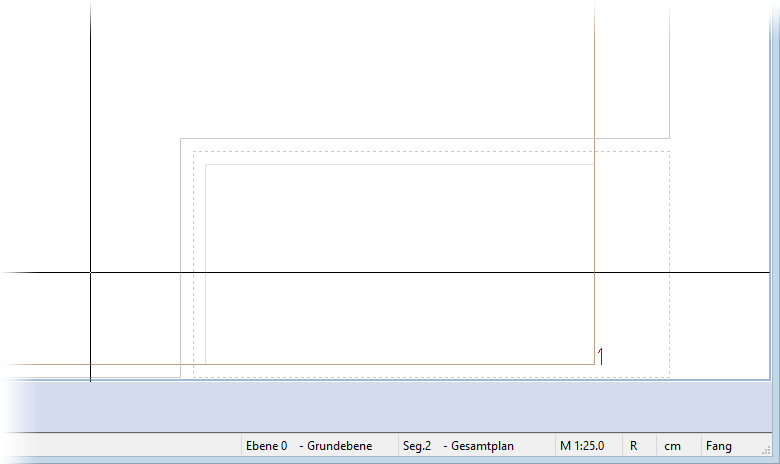
Die Lage des Segment 1 können Sie vor dem Anlegen eines neuen Plans wählen (siehe Menü Réglages > Réglages de base > Réglages de base > Option Lage Segment 1 (Firmenkopf)).
Unterschieden wird zwischen aktiven und inaktiven Segmenten. Nur im aktiven Segment, gekennzeichnet durch einen durchgehenden Segmentrahmen, können Eingaben erfolgen. Erfolgen Eingaben in einem inaktiven Segment, gekennzeichnet durch einen Rahmen aus gepunkteten Linien, wird das Segment während der Eingabe automatisch zum aktiven Segment.
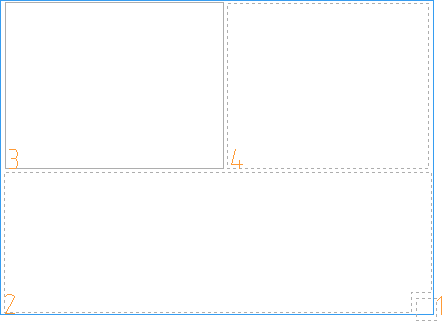
Möchten Sie weitere Segmente im Plan anlegen oder die Abmessungen bestehender Segmente ändern, wählen Sie in der Barre d'outils: Segmente, das Menü Editer > Identifier > Segment oder fahren eine Linie des Segmentrahmens über das Freihandsymbol C an.
Funktionsleiste
Siehe hierzu:
Anmerkung: |
|---|
Nicht aktive Segmente können Sie zur besseren Übersichtlichkeit im Plan heller schalten, d.h. dimmen. Die Dimmung schalten Sie ein über das Menu contextuel: Nicht aktive Segmente dimmen. 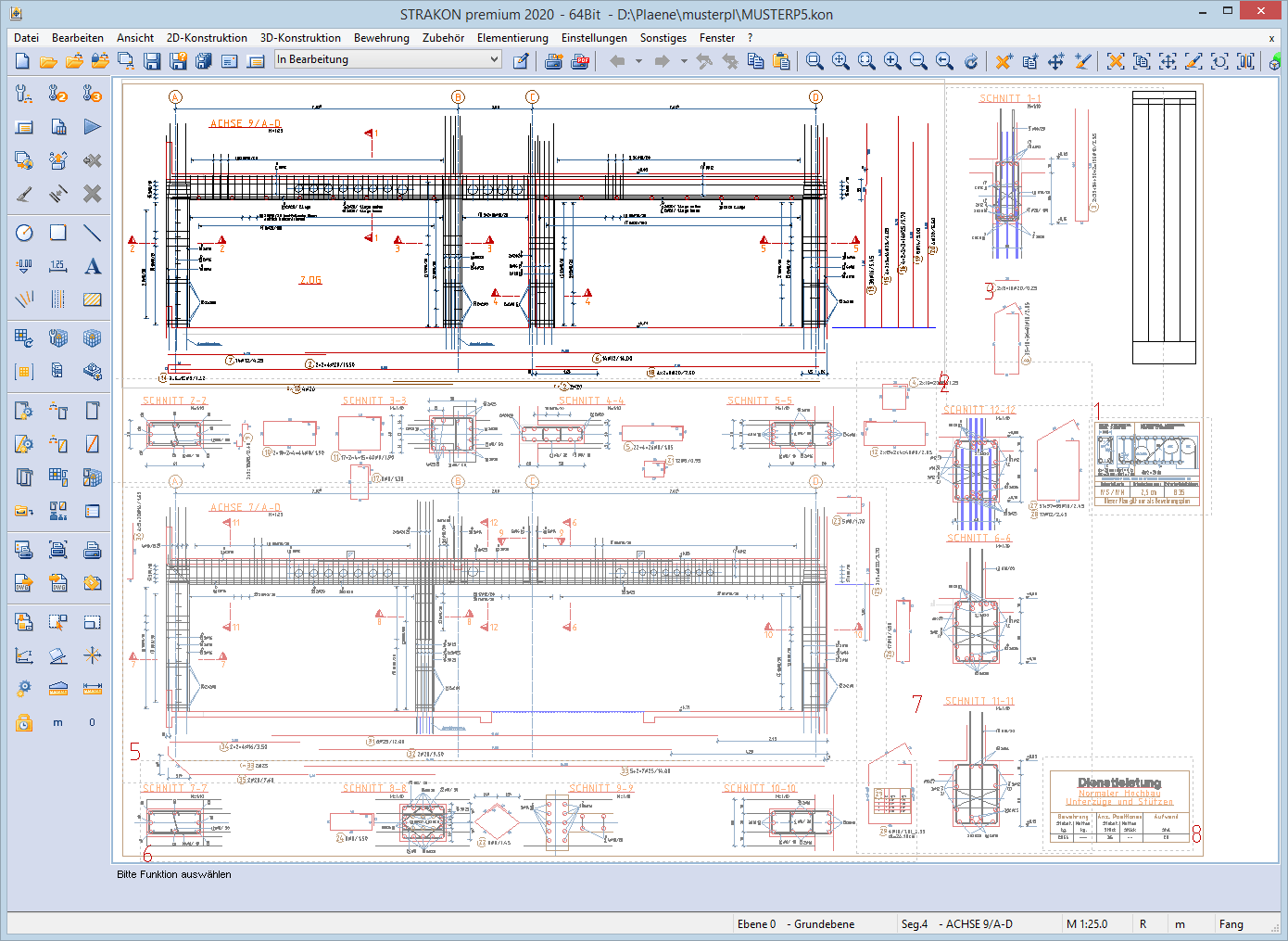 |
Speichern Sie einen Plan mit einem leeren Segment 2 und keine höheren Segmente sind vorhanden, bleibt das Segment 2 bei erneutem Öffnen des Plans erhalten.
Den Maßstab eines bestimmten Segments können Sie über die Texteingabe mit !SEGxxx;MASS; (xxx = gewünschte Segmentnummer) auf den Plan übernehmen (siehe Kapitel Entrée / accessibilité, Appliquer les textes du plan), z.B.
Texteingabe | Darstellung auf dem Plan |
Maßstab 1:!SEG3;MASS; / 1:!SEG4;MASS; | Maßstab 1:25 / 1:50 |